MySQL non ha bisogno di presentazioni, è in circolazione da anni ed è un sistema di gestione di database open source ampiamente utilizzato. Qui impariamo come installare server e client MySQL su Debian 11 Bullseye.
Bene, proprio come Debian 10 Buster, anche 11 Bullseye ha ottenuto MariaDB come variante MySQL predefinita da installare. Sì, non sarai in grado di installare Oracle MySQL utilizzando il repository predefinito di Debain 11. Ebbene, essendo un fork di MySQL, MariaDB funzionerà in modo simile e anche stabile. E compatibile con tutte le applicazioni che richiedono MySQL.
Tuttavia, coloro che desiderano MySQL di Oracle e solo le sue funzionalità possono aggiungere manualmente il suo repository utilizzando questo tutorial per ottenerlo.
Passaggi per installare Oracle MySQL su Debian 11 Bullsyeye
I passaggi indicati in questo tutorial possono essere utilizzati anche per Debian 10 Buster e altri sistemi Linux simili.
1. Scarica il pacchetto Debian del repository MySQL
La configurazione del repository MySQL su Debian e sui suoi sistemi basati è molto semplice. Basta andare alla sua pagina ufficiale di download della community e lì otterrai l'ultimo repository Apt nel modulo binario deb da scaricare. Puoi anche utilizzare i comandi forniti.
sudo apt install wget -y
wget https://dev.mysql.com/get/mysql-apt-config_0.8.20-1_all.deb
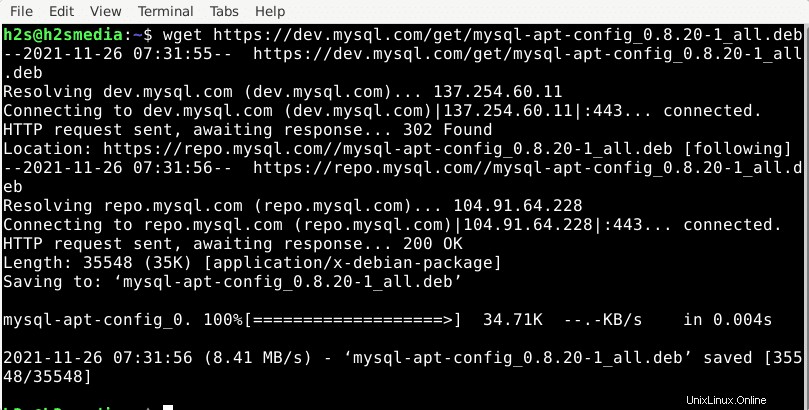
2. Aggiungi il repository MySQL APT
Una volta che hai il repository MySQL sul tuo sistema Debian 11 sotto forma di pacchetto binario, installiamo lo stesso usando il gestore di pacchetti APT.
sudo apt install ./mysql-apt-config_*_all.deb
Avrai la possibilità di selezionare ciò che desideri aggiungere tramite il repository. Usa il tasto freccia, seleziona MySQL Server e Cluster , quindi premi il TAB per selezionare OK e premi quindi Invio chiave.
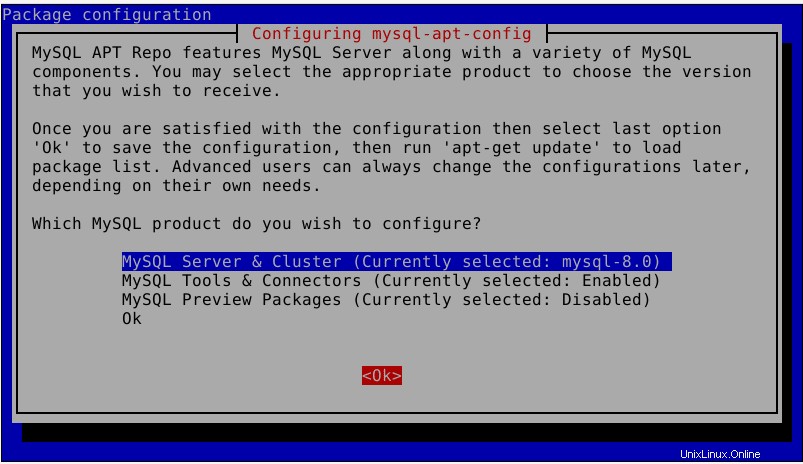
Seleziona la versione disponibile di MySQL Server, qui nel nostro caso era myslq-8.0. Dopodiché usa il TAB per selezionare OK e premi Invio chiave.
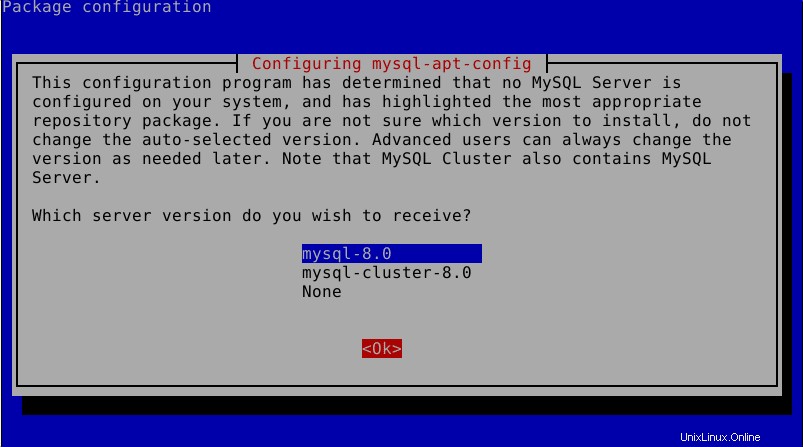
Ancora una volta Seleziona OK quindi utilizza il TAB per passare a OK e premi Invio chiave.
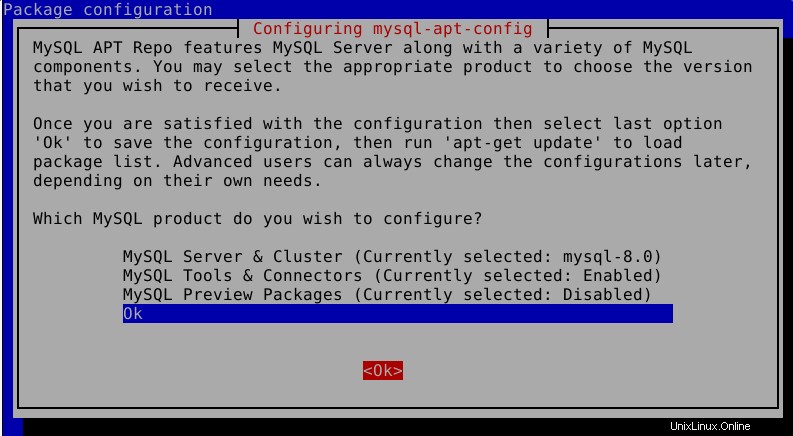
Questo configurerà automaticamente l'ultimo repository Debian del database sul tuo server Debian 11.
Informazioni aggiuntive: In futuro, se vuoi aggiungere altri strumenti usando il suo repository o vuoi riconfigurarlo, esegui:
sudo dpkg-reconfigure mysql-apt-config
3. Aggiorna la cache del repository di Debian 11
Dopo aver aggiunto il repository, eseguire il comando di aggiornamento del sistema per ricostruire la cache. In modo che il sistema possa riconoscere i pacchetti disponibili nel repository appena aggiunto.
sudo apt update
4. Comando per installare MySQL su Debian 11 Bullseye
Successivamente, come per qualsiasi pacchetto normale da installare utilizzando il gestore di pacchetti APT, installa anche il server del database MySQL.
sudo apt install mysql-server
Nota :Se hai già MariaDB sul tuo sistema, quindi rimuovilo prima per evitare conflitti.
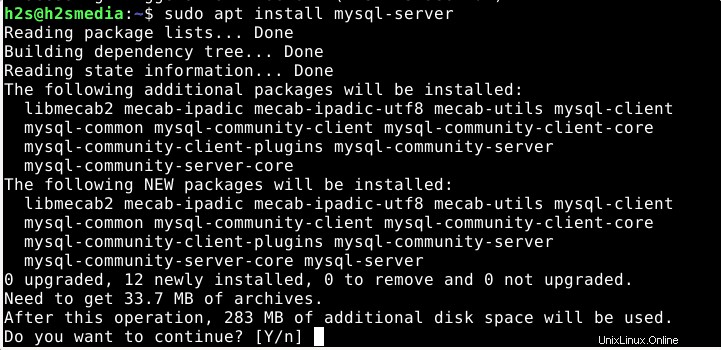
Immettere la password che si desidera utilizzare con il server MySQL e quindi selezionare il metodo di autenticazione forte:
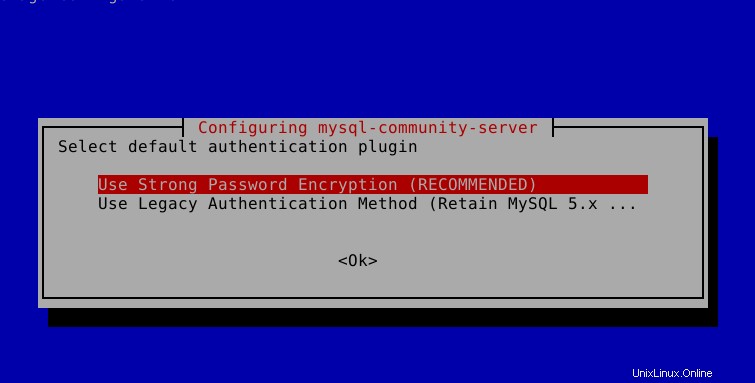
5. Avvia e abilita il servizio del server database
Una volta completata l'installazione, avviamo e abilitiamo il servizio di Oracle MySQL su Debian 11, in modo che possa avviarsi automaticamente all'avvio del sistema.
sudo systemctl enable --now mysql
Per verificarne lo stato:
systemctl status mysql
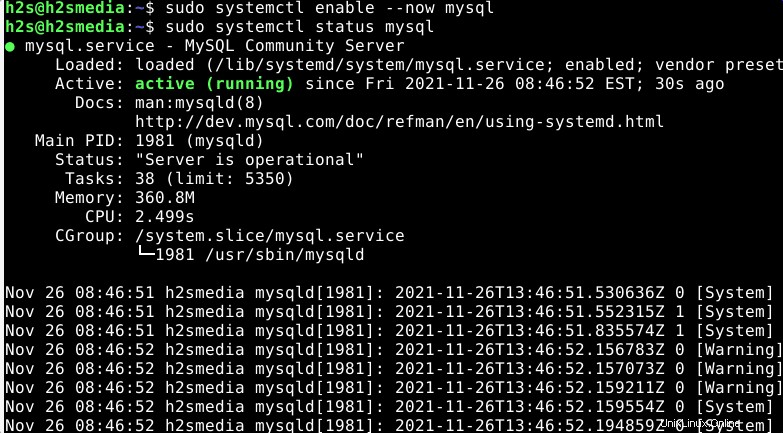
6. Proteggi il tuo server di database
Questo è il passaggio aggiuntivo per assicurarci di prendere tutte le misure necessarie per assicurarci che il nostro database sia sufficientemente sicuro da evitare qualsiasi tentativo dannoso di accedervi da parte di qualcuno.
sudo mysql_secure_installation
Segui la procedura guidata testuale per impostare una password di root (se richiesta), rimuovere il database demo, impedire l'accesso come root remoto e rimuovere gli utenti anonimi.
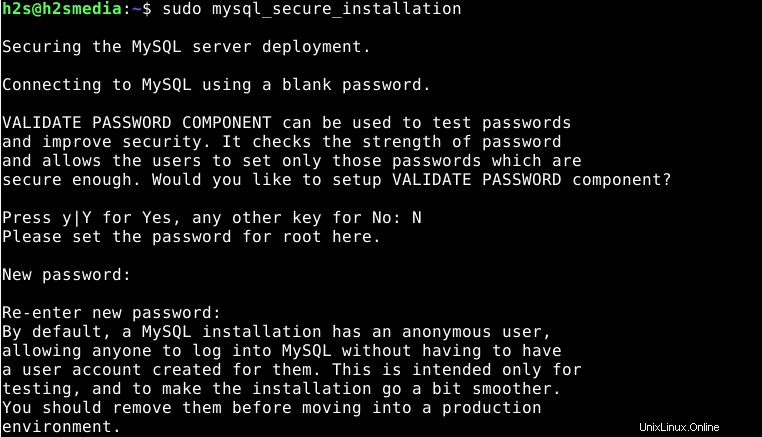
Ecco fatto, hai finito!! Per ulteriori informazioni su come gestire la tabella del database e gli utenti utilizzando un'interfaccia Web, fare riferimento al nostro altro tutorial: Installa phpMyAdmin su Debian 11 Bullseye